
Aggiorna Debian 10 Buster a Debian 11 Bullseye dalla riga di comando, Debian 11, nome in codice Bullseye , è stato rilasciato il 14 agosto 2021. Questo tutorial ti mostrerà come aggiornare Debian 10 a Debian 11 dalla riga di comando. Puoi seguire questo tutorial su un desktop Debian 10 o un server Debian 10. Come per ogni versione di Debian, Debian 11 sarà supportata per 5 anni. Il nome in codice "Bullseye" prende il nome dal cavallo giocattolo nel film Toy Story.

Raccomandazioni prima dell'aggiornamento
Se hai installato il driver proprietario Nvidia sul desktop Debian 10, ti consiglio di rimuoverlo prima dell'aggiornamento perché il driver Nvidia ha causato un conflitto di pacchetti quando ho tentato di aggiornare Debian buster a bullseye.
sudo apt remove *nvidia*
Prima di eseguire l'aggiornamento, puoi eseguire un backup del tuo computer utilizzando Clonezilla. Se l'aggiornamento non riesce, puoi facilmente ripristinare il tuo sistema operativo. Tutto sul tuo sistema operativo, inclusi software e file, sarà intatto.
- I 5 migliori temi Linux per Mate Desktop Environment
- Come installare Dropbox su Ubuntu Linux
Se stai tentando di aggiornare un Debian VPS (Virtual Private Server), puoi utilizzare la funzionalità snapshot del tuo provider di hosting per creare un'istantanea del tuo server.
Se stai utilizzando un laptop, collega la tua fonte di alimentazione.
Mantieni viva la tua sessione SSH
Se usi SSH per accedere al tuo server Debian, è una buona idea mantenere attiva la tua sessione OpenSSH usando lo screen utilità. Schermata di installazione sul server Debian 10:
sudo apt install screen
Quindi schermata iniziale:
screen
Al primo avvio, vedrai un testo introduttivo, premi semplicemente Enter finire. Quindi sarai in grado di eseguire i comandi come al solito.
Si consiglia inoltre di aggiungere la seguente riga in fondo a /etc/ssh/sshd_config file sul tuo server per mantenere attiva la tua sessione SSH.
ClientAliveInterval 60
Salva e chiudi il file. Quindi riavvia il demone SSH.
sudo systemctl restart ssh
Aggiorna Debian 10 Bullseye a Debian 11 Bullseye utilizzando la riga di comando
È possibile utilizzare la riga di comando per aggiornare il desktop Debian o un server headless. Per eseguire l'aggiornamento a Debian 11, passare all'utente root con il comando seguente. Dovrai inserire la password dell'utente root.
su -
Se hai un sudo utente, puoi anche passare a root usando il comando seguente. Dovrai inserire il sudo password dell'utente.
sudo su -
Quindi aggiorna il software esistente utilizzando i due comandi seguenti.
apt update apt upgrade
Se viene installato un nuovo kernel durante l'esecuzione del comando precedente, è necessario riavviare il sistema per continuare il processo di aggiornamento. Per riavviare Debian, eseguire il comando seguente. (Ricordati di passare nuovamente all'utente root dopo il riavvio.)
shutdown -r now
Successivamente, dobbiamo modificare sources.list file con un editor di testo a riga di comando come Nano.
nano /etc/apt/sources.list
Modifica tutte le istanze di buster a bullseye . Se non ti piace cambiarlo uno per uno, puoi uscire dall'editor di testo Nano (premi Ctrl+X ) ed eseguire il comando seguente per la sostituzione in batch.
sed -i 's/buster/bullseye/g' /etc/apt/sources.list
La suite di sicurezza è ora denominata bullseye-security , quindi esegui il comando seguente per sostituire il vecchio nome della suite.
sudo sed -i 's/debian-security bullseye\/updates/debian-security bullseye-security/g' /etc/apt/sources.list
Quindi dobbiamo disabilitare i repository di terze parti con il seguente comando, che aggiungerà un # carattere all'inizio della riga per ogni file .list in /etc/apt/sources.list.d/ directory.
sed -i 's/^/#/' /etc/apt/sources.list.d/*.list
Successivamente, aggiorna le sorgenti software e aggiorna il software all'ultima versione disponibile nel repository bullseye. Questo passaggio è chiamato aggiornamento minimo.
apt update apt upgrade
Se apt-listchanges si presenta durante l'aggiornamento, puoi premere il Q per tornare alla schermata principale.
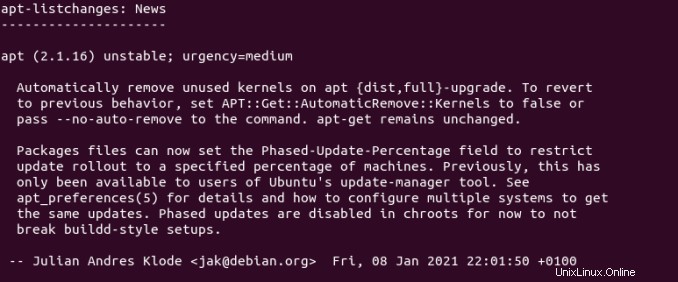
Durante l'aggiornamento dei pacchetti, ti verrà chiesto se desideri riavviare i servizi senza chiedere. Se desideri riavviare manualmente i servizi, scegli No . Questo tutorial seleziona Sì , perché il mio box Debian non ha un servizio a cui il pubblico deve accedere.
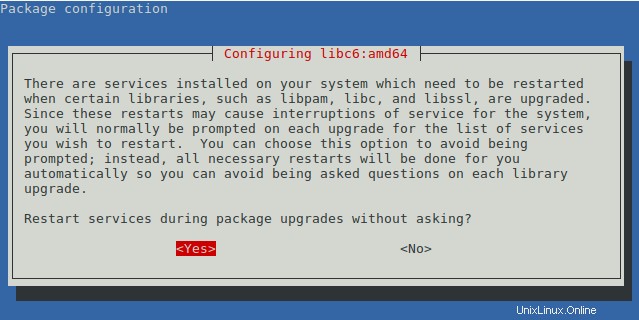
Probabilmente ti verrà anche chiesto se desideri installare una nuova versione dei file di configurazione. Scelgo sempre No (Premi semplicemente Invio) per essere al sicuro. (Il nuovo file di configurazione verrà salvato con lo stesso nome file ma con .ucf-dist o .dpkg-dist estensione, che puoi esaminare dopo l'aggiornamento.)
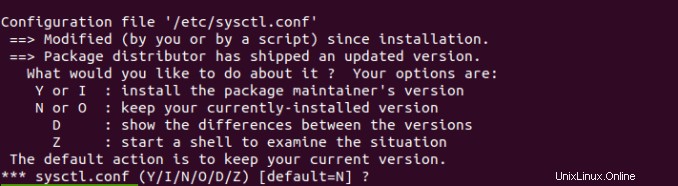
Al termine dell'aggiornamento minimo, esegui il comando seguente per iniziare l'aggiornamento completo.
apt dist-upgrade
Ora puoi rimuovere i pacchetti software obsoleti/non necessari dal tuo sistema Debian.
apt autoremove apt clean
Infine, riavvia il sistema.
shutdown -r now
Controlla la tua versione di Debian.
lsb_release -a
Dovresti vedere il seguente testo.
No LSB modules are available. Distributor ID: Debian Description: Debian GNU/Linux 11 (bullseye) Release: 11 Codename: bullseye
Congratulazioni! Hai aggiornato con successo a Debian 11 Bullseye.
Passaggio successivo
Spero che questo tutorial ti abbia aiutato ad aggiornare Debian 10 a Debian 11. Puoi anche partecipare a una festa di rilascio di Debian per festeggiarlo! Come sempre, spero che questo post ti sia stato utile.